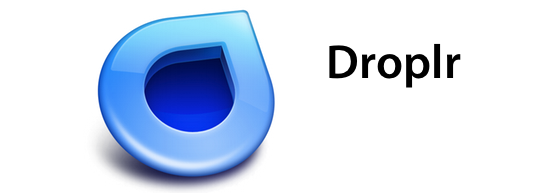
Ufak ama işlevsel Mac uygulamaları görünce yerimde duramıyorum. Droplr’ı henüz yeni keşfetmeme rağmen öyle hoşuma gitti ki, hemen Sihirli Elma’da paylaşmak istedim. 
Droplr ne işe yarıyor?
Droplr sayesinde dosya, resim, yazı gibi pek çok şeyi kolaylıkla paylaşabiliyoruz. Elbette bunları paylaşmanın farklı bir çok yöntemi var. Ancak Droplr, bu işlemi o kadar hızlı ve basit hale getiriyor ki bir kere kullanınca eminim siz de hak vereceksiniz…
![]()
Droplr nasıl çalışıyor?
Droplr’ı çalıştırdığımızda menü çubuğuna ikonunu yerleştiriyor, ve bizi beklemeye başlıyor. Bir resmi paylaşmak istediğimizde bu resim dosyasını sürükleyerek Droplr ikonunun üzerine bırakıyoruz.
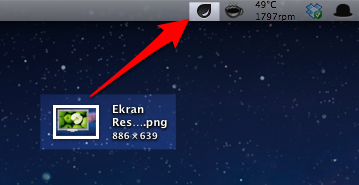
Birkaç saniye içerisinde Droplr bize bir web adresi gösteriyor.
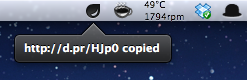
Bu adrese tıklayarak resmimize erişebiliyoruz. Aynı zamanda bu adres kopyalanmış da oluyor. Böylece paylaşmak istediğimiz resmi, e-posta ya da farklı bir yöntemle bir yerlere yüklememize gerek kalmıyor. Bu adresini paylaşarak ya da e-posta içerisine yapıştırarak resmimizi kolayca paylaşabiliyoruz…
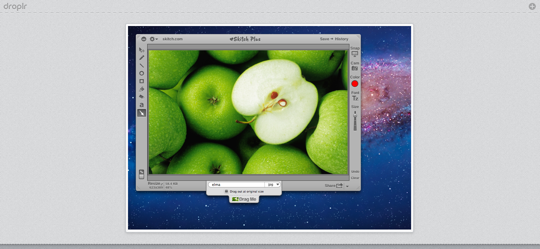
Droplr ile başka neler yapabiliyoruz?
Droplr’ı aynı zamanda klavye kısayolları ile kullanabiliyoruz. Örneğin “alt-shift-4” kısayolu ile kolayca ekran görüntüsü alabiliyor, ve bunu anında Droplr ile paylaşabiliyoruz. İşin güzel tarafı, aldığımız ekran görüntüsü herhangi bir dosya oluşturmadığı için diskimizde ve masaüstümüzde yer kaplamamış oluyor… 
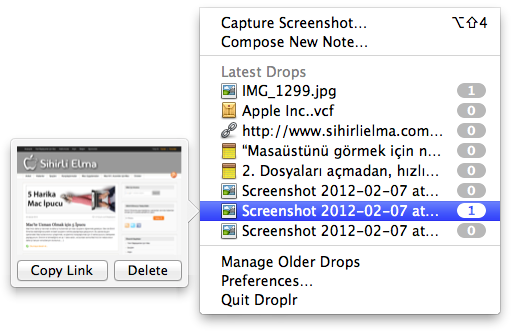
Klavye kısayolları var mı?
Ayrıca seçili bir metni, dosyayı ya da resmi çok daha hızlı bir şekilde paylaşmak için de “alt-D” kısayolunu kullanabiliyoruz. Örneğin bu paragrafı seçili hale getirip alt-D kısayolunu kullanarak, sadece seçili olan metni anında Droplr’a gönderebiliyoruz.
![]()
![]()

Eklenti (plugin) desteği var mı? Ne işe yarıyor?
Plugin desteği sayesinde Droplr çok daha pratik oluyor. Şu anda Droplr’da aşağıdaki uygulamalar için eklenti desteği bulunuyor:
- PhotoBooth
- Safari
- Firefox
- Google Chrome
- Finder
- Font İzlencesi
- Adres Defteri
- iPhoto
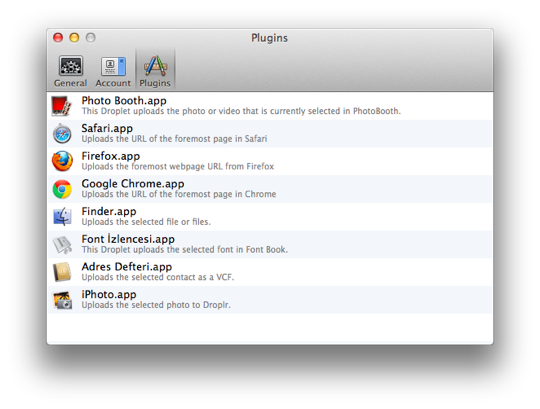
Eklenti desteği sayesinde, bu uygulamalardan herhangi birinin içerisinde, bir dosya seçiliyken alt-D kısayolunu kullanarak bu dosyayı anında Droplr’a gönderebiliyoruz. Örneğin adres defterimizdeki bir kişiyi paylaşmak istiyorsak, bu kişiyi seçip alt-D kısayoluna basıyoruz. Artık Droplr’ın oluşturduğu kısayolu paylaşarak, dosya yüklemeye ya da göndermeye gerek kalmadan sadece web bağlantısını paylaşarak bu kişinin bilgilerini paylaşabiliyoruz.
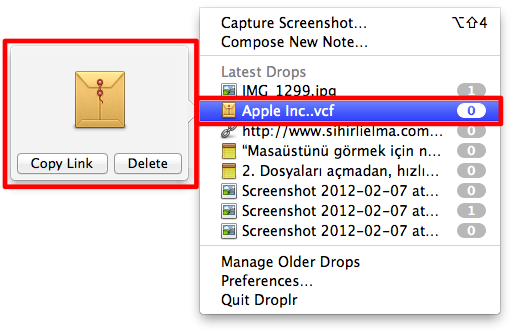
Paylaştığım dosyaların adreslerini nereden görebilirim?
Droplr aynı zamanda paylaştığımız tüm dosyaların da adreslerini saklıyor. Menü çubuğundaki ikona tıklayarak, en son paylaştığımız 8 dosyayı görebiliyor, üzerlerine gelerek önizlemelerine bile göz atabiliyoruz.
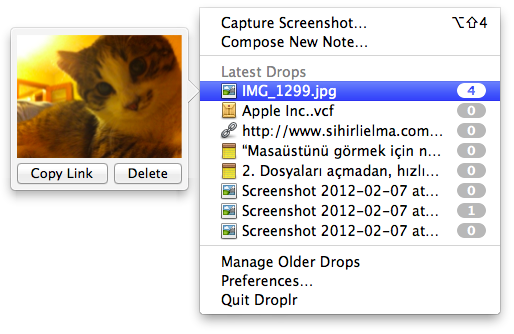
Ayrıca buradaki dosyaların sağında kalan sayılar da, paylaştığımız bağlantıların ne kadar tıklandığını gösteriyor. Böylece gönderdiğimiz bağlantıya tıklanmış mı, bunu ölçebiliyoruz…
Eğer daha eski paylaşımlarımızın adreslerini bulmak istiyorsak menü çubuğundaki ikona tıkladıktan sonra aşağıdan “Manage Older Drops”u seçmemiz gerekiyor.
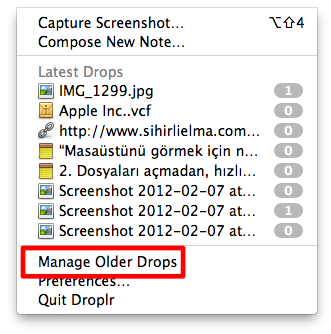
Açılan web sitesinden eski dosyalarımıza göz atabiliyor, dosya türüne göre kategorize edebiliyor veya arşivimizden silebiliyoruz.
Growl Desteği
Olmasa da olurmuş diyebileceğim bir özellik neredeyse Growl desteği. Her ne kadar bildirimlerin tek bir yerde toplanması güzel olsa da, Droplr’ın kendi görselliği o kadar güzel ki, bildirimleri Growl ile kullanmayı tercih etmiyorum…
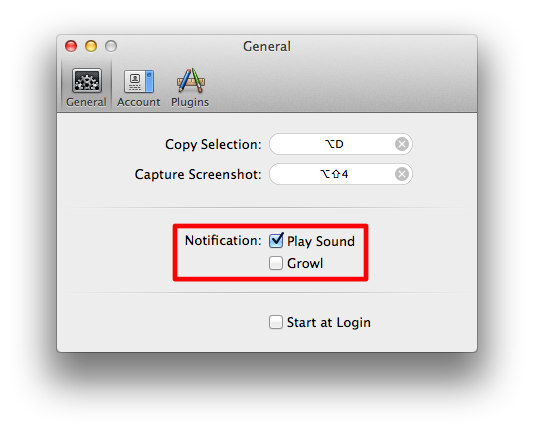
Bulut (Cloud) uygulamaları artıyor!
Droplr’ın en çok hoşuma giden özelliklerinden biri de tüm bu bilgileri bulutta saklaması. Yani Droplr uygulamasının yüklü olduğu başka bir Mac’ten, ya da Windows üzerindeki Droplr uygulamasından da hesap bilgilerimizi yazdığımız zaman bu bilgilere erişebiliyoruz.

Apple’ın iCloud’u, ve Droplr, Dropbox, Evernote gibi bulut uygulamalarının gün geçtikçe artıyor olması bizler için büyük kolaylıklar getiriyor…
Droplr’ın ücreti ne kadar?
2 MB’lık boyutuna göre büyük işler başaran Droplr tamamen ücretsiz! 
Droplr’ı ücretsiz olarak indirmek için aşağıdaki bağlantıya tıklayabilirsiniz.
Droplr’ın web sitesine ulaşmak içinse buraya tıklayabilirsiniz.


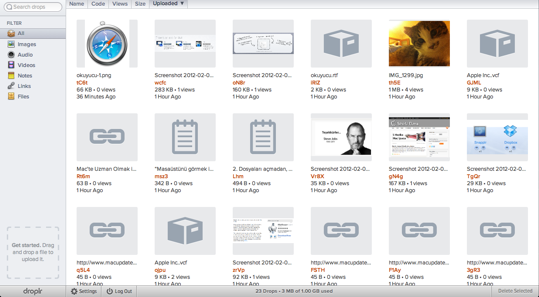
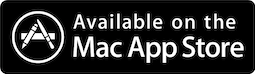



























Yine güzel bir uygulama ve yine güzel bir anlatım …MacBook Pro’mu Sihirli Elma ile daha çok seviyorum..Teşekkürler Goktug Bey…
Resimlerin direk linkini alamiyormuyuz peki ?
Zaten paylaştığımızda direkt olarak kopyalanıyor, herhangi bir yere yapıştırmamız yeterli..
Zaten paylaştığımızda direkt olarak kopyalanıyor, herhangi bir yere yapıştırmamız yeterli..
Peki bu uygulama default browser olarak sadece safariyi mi kullanıyor chrome ile direk çalışmıyor mu hocam ??
Mac’inizdeki saptanmış tarayıcı hangisi ise onunla açılıyor link’ler… Chrome’u seçerseniz onunla da açılacaktır.
çok güzel bi program tebrikler anlatım ve paylaşım için. örnek : http://d.pr/U1IE
Açmak için kayıt olmak gerekiyor. Mail adresimi yazıyorum (gmail ve hotmailide denedim) fakat herhangibi bi doğrulama kodu gelmiyor.
Ben bunu pek sevemedim ya, direkt link alamıyoruz, link için bir sayfayı açıp sağ tıklayıp linki kopyalamamız gerekiyor. Onun verdiği linkte ki resim önizlemesi ufak oluyor -ki o da bir işe yaramıyor.
Droplr’a eklediğimiz dosya aynı zamanda direkt olarak kopyalanıyor, herhangi bir yere yapıştırmamız yeterli..
Droplr’a eklediğimiz dosya aynı zamanda direkt olarak kopyalanıyor, herhangi bir yere yapıştırmamız yeterli..
müthiş
Skydrive ve diğer bulut uygulamaları ile de aynı şeyler yapılabilir. Onlar da ücretiz ve belki de daha çok saklama alanı veriyorlar
Merhaba, ücretsiz dediğin için indirdim, üye oldum fakat bana 30 gün deneme süresi verdi. Boşuna uğraştım yani:)
Yazı yazılalı 2 seneden fazla oluyor. Uygulamanın kuralları değişmiş olabilir.
Uygulamanın kuralları değişmiş olabilir.